Hướng dẫn quay video hiệu ứng Boomerang trên Instagram
Boomerang là một hiệu ứng quay video ngắn và phát lặp đi lặp lại liên tục giúp cho video của mình khi quay trở nên thú vị và ấn tượng hơn, hiệu ứng này đã được tích hợp trên rất nhiều ứng dụng chụp hình, quay video. Mới đây, Instagram cũng đã cho thêm hiệu ứng này vào phần quay video của mình.
Với tính năng này trên Instagram sẽ giúp cho chúng ta quay được thật nhiều video ngắn lặp lại liên tục và đăng lên Story của mình hoặc gửi đến cho bạn bè của mình. Sau đây, Eballsviet.com xin mời các bạn cùng theo dõi bài viết hướng dẫn quay video hiệu ứng Boomerang trên Instagram.
Tải Instagram trên Android Tải Instagram trên iOS
Hướng dẫn quay video hiệu ứng Boomerang trên Instagram
Bước 1: Đầu tiên chúng ta sẽ mở ứng dụng Instagram trên điện thoại của mình lên. Sau đó tại trang chủ của ứng dụng, nhấn vào mục Tin của bạn ở góc bên trái phía trên màn hình.
Bước 2: Trong giao diện camera lúc này, ấn vào mục Boomerang có biểu tượng số 8 nằm ngang ở phía bên phải màn hình.
Bước 3: Để bắt đầu quay video với hiệu ứng này trên Instagram thì các bạn hãy chạm và giữ vào hình tròn ở phía dưới màn hình.

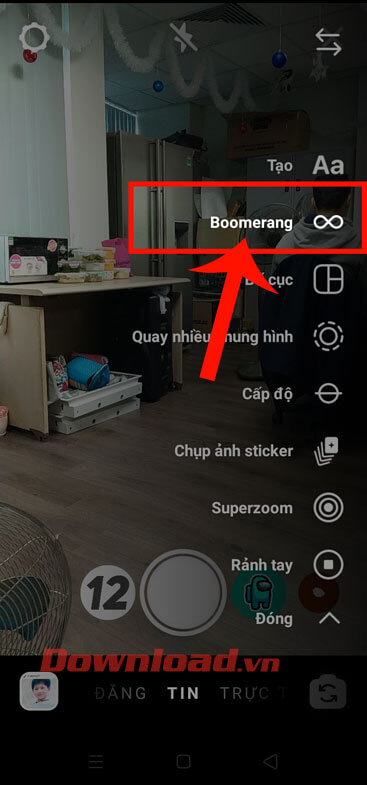
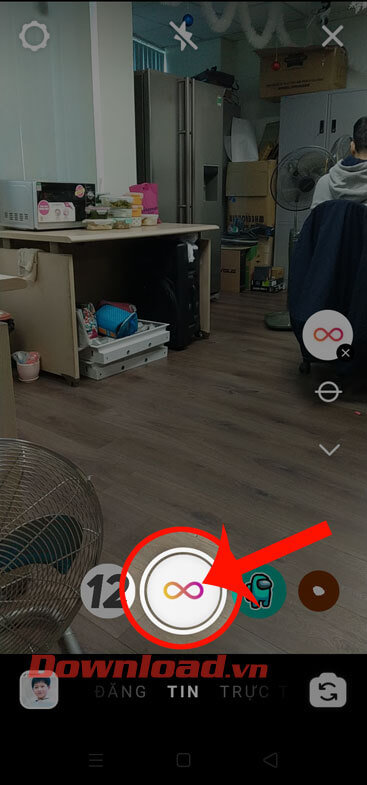
Bước 4: Lúc này, ứng dụng sẽ chuyển sang màn hình chỉnh sửa video, hãy chèn thêm: Nhãn dán, Văn bản, Nét vẽ,....
Bước 5: Tiếp theo tại góc bên phải phía dưới màn hình, ấn vào nút Gửi đến.

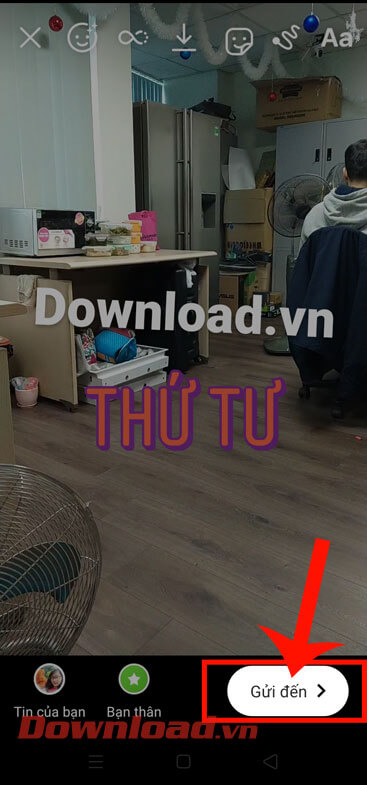
Bước 6: Nhấn vào nút Chia sẻ ở phía bên phải mục Tin của bạn, để đăng lên Story của Instagram. Hoặc chạm vào nút Gửi để chia sẻ đến cho bạn bè và người thân của mình.
Bước 7: Cuối cùng, đợi một lát để video với hiệu ứng Boomerang sẽ được đăng tải lên Story Instagram.
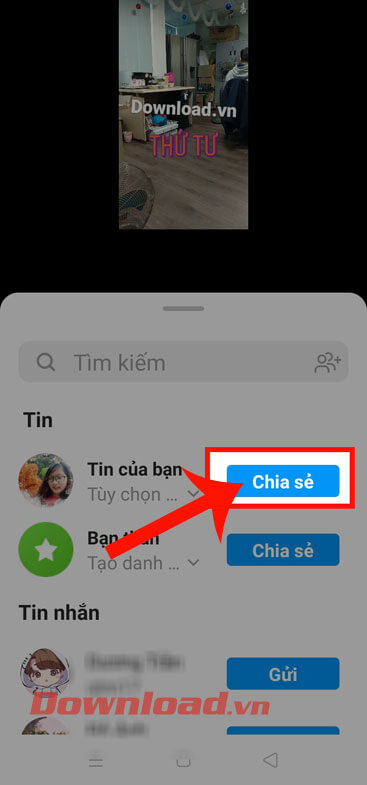
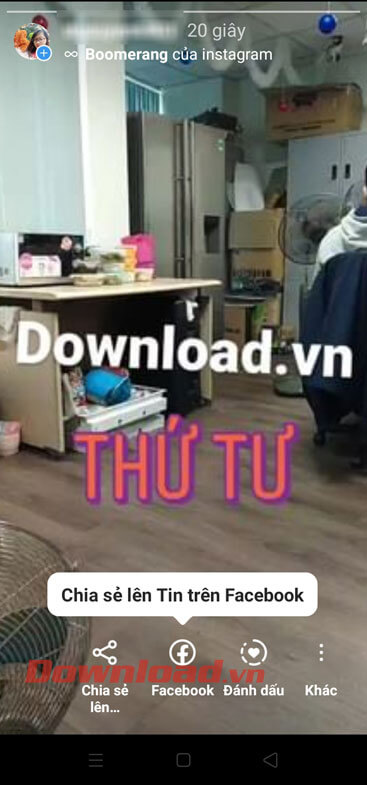
Chúc các bạn thực hiện thành công!
Theo Nghị định 147/2024/ND-CP, bạn cần xác thực tài khoản trước khi sử dụng tính năng này. Chúng tôi sẽ gửi mã xác thực qua SMS hoặc Zalo tới số điện thoại mà bạn nhập dưới đây:
Có thể bạn quan tâm
-

Hướng dẫn cài đặt và sử dụng Dropbox để sao lưu dữ liệu
-

Cách cài đặt và chơi Dream League Soccer trên máy tính
-

Hướng dẫn cài đặt ứng dụng trên Mac
-

Cách đăng xuất Facebook Messenger nhanh chóng trên nhiều thiết bị
-

Học PowerPoint - Bài 5: Cách sử dụng theme cho slide PowerPoint
-

Cách sử dụng tính năng gõ tắt trên Unikey
-

Cách chèn công thức Toán học trên Word 2016
-

Hướng dẫn tạo vật thể 3D bằng Adobe Illustrator
-

2 cách tự động tắt máy tính không cần cài đặt phần mềm
-

Chỉnh sửa và định dạng văn bản Word





